Содержание
Следующая статья:

Сейчас я расскажу как мне наконец-то удалось снизить CPU нагрузку от моих сайтов wordpress на хостинге. Длилась эта история 3 месяца. Показатель CPU в моём аккаунте был итак на пределе и вдруг начал совсем зашкаливать.
Сколько я прочитала статей в интернете, и сколько облазила форумов — сама точно не знаю. Что я сделала за это время на своих сайтах.
- Минимизировала количество плагинов. Особенно надо обратить внимание на тяжёлые плагины со сложными скриптами. Обнаружить таких обжор вы можете при помощи плагина P3 (Plugin Performance Profiler)
- Уменьшила вес картинок. Количество тоже желательно уменьшить, но как без скриншотов, ведь будет сложно понять о чём идёт речь
- Поставила плагин кеширования — Hyper Cache
- Уменьшила нагрузку, которую создают поисковые боты
Но только моим сайтам это не помогало, как слону дробина. Проклятое CPU уже показывало более 40-50 единиц, хотя на моём тарифе допускалось – 30. Мой хостер — webhost1, меня не беспокоил. Но зато психовала я, тем более, что в один прекрасный день мои сайты автоматически отключились – правда длилось это несколько минут. И пришлось перейти на более дорогой тариф.
А CPU на хостинге стало зашкаливать в некоторые дни даже за 50. Переходить на другой хостинг? Возня неимоверная, тем более что на Вебхосте я уже более 3-х лет. И где гарантия, что там история не повторится или не будет ещё хуже. Оставалось только закрывать сайты или платить нереальную (неокупаемую) цену. Но делать этого не хотелось и пошла я бродить по своей хостинг панели.
И о чудо, метод научного тыка как всегда помог! Зашла я в домены и сравнила PHP сайтов старых и новых. Оказалось, что старые сайты работали на устаревшей версии PHP5.3, а новые на PHP5.6. Переключила я своих «старичков» на PHP5.6 и уже третий месяц сплю спокойно. CPU нагрузка на хостинг — стабилизировалась.
Если у вас CPU зашкаливает, а ответа вы так и не нашли, то проверяйте на какой версии PHP работает ваш сайт. На моём хостинге для этого нужно зайти в хостинг-панели в раздел Домены. Далее нажать Настройки

В Настройках найти PHP, выбрать версию 5.6 нажатием на треугольник. И сохранить. После этого нагрузка на CPU должна снизиться. Только не выбирайте версию 7.0 , иначе у вас могут исчезнуть картинки и тема сайта.

И вот ещё советы для снижения наргузки CPU на хостинге.
- Не забывайте чистить базу данных каждую неделю. Плагинами: WP-Optimize и WP Clean Up.
- Загружать новые обновлённые версии плагинов и движка Вордпресс. Особенно если у вас не отключены обновления – этого, кстати, делать и не рекомендуется, хотя в сети встречаются статьи с советами отключать обновления. Якобы этот способ сильно снижает нагрузки – снижает, но не более чем на 3-5 единиц! А вот сайты свои вы подвергаете опасности быть взломанными, так как в каждой новой версии движка или плагинов закрываются уязвимости. Поэтому заходите хотя бы раз в неделю на свои сайты и принимайте обновления.
Рада, если смогла вам помочь и перед вами больше не стоит вопрос Как снизить нагрузку на CPU хостинга.
Практически все владельцы сайтов задумывались о том, чтобы оптимизировать свой сайт с целью уменьшения нагрузки на CPU сервера на хостинге, а также для того чтобы сайт работал быстрей, и у посетителей не возникало проблем с тем, что сайт медленно открывается или выдает ошибки. Поэтому сегодня я расскажу о том, как можно быстро и очень эффективно снизить нагрузку на CPU сервера, если у Вас сайт на CMS WordPress.
Я думаю, ни для кого не секрет, что WordPress — это достаточно тяжелая система, особенно если у Вас установлено много плагинов. В связи с этим возникает серьезная нагрузка на CPU сервера. А если у Вас сайт расположен на хостинге, то с увеличением нагрузки на сервере Вам необходимо будет повышать тарифные планы.
Сейчас я Вам расскажу об одной ситуации, которая возникала на одном из моих сайтов на вордпрессе. Он стал постоянно превышать лимит на использование CPU, что, конечно же, вызывало у меня беспокойство (за счет постоянных уведомлений от моего хостера), тем более что на других сайтах, где посещаемость была чуть ли не в 10 раз больше, нагрузка была даже меньше! Поэтому у меня и встала задача оптимизировать WordPress с целью уменьшения нагрузки на CPU хостинга, и добиться такого же процента нагрузки на CPU, как и на других сайтах.

Способы оптимизации WordPress для уменьшения нагрузки на CPU, которые мной были предприняты
Первое, что я начал делать — это проводить анализ логов web-сервера с целью выявления запросов, которые могли нагружать сайт, так как вполне возможно, нагрузку создавал не сам WordPress, а частые обращения к сайту, например, вредоносные или просто не нужные. Такие запросы я обнаружил, и заблокировал их в файле htaccess, пример такой блокировки я привел в статье «Как заблокировать поисковых ботов по User-Agent с помощью htaccess?».
Затем я установил плагин кэширования WP Super Cache, пробовал отключать wp-cron (взамен настраивал планировщик на хостинге), а также я проводил с помощью специального плагина P3 (Plugin Performance Profiler) анализ нагрузки на сайт всех установленных плагинов WordPress, чтобы выявить, какой из плагинов создает самую большую нагрузку.
В итоге нагрузка на CPU сервера если и снизилась, то совсем незначительно, что меня не устраивало. Анализ плагинов не дал результатов, так как плагинов, которые грузили сайт намного больше, чем остальные, обнаружено не было. Честно сказать, это было предсказуемо, так как у меня не так уж и много плагинов установлено.
Способ снижения нагрузки на CPU, который решил мою проблему
В процессе всей этой оптимизации WordPress я совсем не уделил времени анализу настроек самого сервера. Не знаю как, но мне пришла мысль проверить версию PHP, которая использовалась у меня на сервере. После того как я посмотрел, какая версия PHP используется, у меня сразу все встало на свои места, ведь использовалась версия PHP 5.3, а, как Вы знаете, современные, актуальные версии WordPress разработчики рекомендуют использовать с версией PHP 7 и выше. PHP 7 – это новая, практически полностью переработанная версия PHP, одной из самых главных особенностей которой является скорость работы, она быстрей 5 версии в несколько раз! Поэтому я незамедлительно принял меры для перевода сайта на PHP 7.
Перевод сайта на WordPress на PHP 7 на примере хостинга REG.RU
Для того чтобы перевести сайт на PHP 7, в случае с REG.RU, достаточно в панели управления хостингом переключиться на нужную версию PHP.
И если Вы поддерживаете WordPress в актуальном состоянии, т.е. постоянно обновляете систему, шаблон и все плагины, то Вам больше ничего и не нужно делать. Лично я всегда все сразу обновляю и Вам советую, так как это не только расширяет функционал, но и повышает безопасность сайта в целом. Кстати, что еще нужно делать, для того чтобы повысить безопасность сайта, Вы можете узнать из материала «Как защитить сайт на WordPress от взлома? 17 способов защиты».
В случаях, если у Вас старая версия WordPress, или давно не обновляемый шаблон, или много различных уже не поддерживаемых плагинов, то Вам придется заниматься отладкой, обновлять все до актуальных версий или вовсе отказываться от некоторых плагинов. Так как вполне возможно, перевод сайта на PHP 7 повлечет за собой некорректную работу сайта, а в совсем запущенных случаях, полную его неработоспособность.
Но, как я уже говорил, если у Вас таких проблем нет, WordPress и плагины в актуальном состоянии, все пройдет гладко, без каких-либо проблем.
У меня на хостинге установлена панель ISPmanager, поэтому пример перевода сайта на PHP 7 будет выполнен именно с помощью этой панели.
Шаг 1 – Запускаем ISPmanager и открываем раздел WWW-домены
Первое, что нам нужно сделать, это запустить панель ISPmanager и перейти в раздел WWW-домены. Затем выбрать домен и нажать «Изменить».
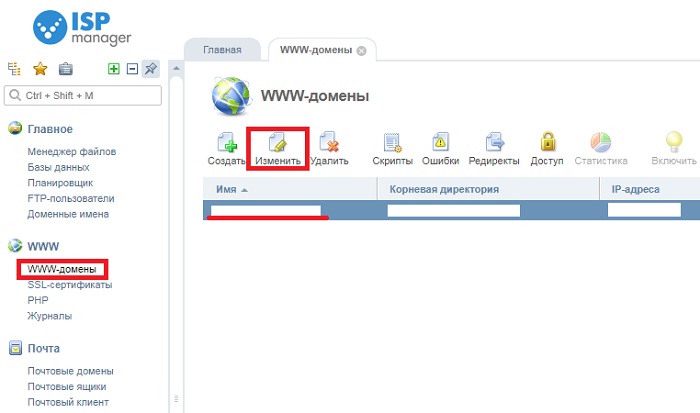
Шаг 2 – Выбор версии PHP
Далее, в разделе «Дополнительные возможности», в пункте «Версия PHP (CGI)» выбираем необходимую версию PHP, я выбрал самую новую, на момент написания статьи это – PHP 7.2. И все, для применения новых настроек нам нужно нажать «ОК».
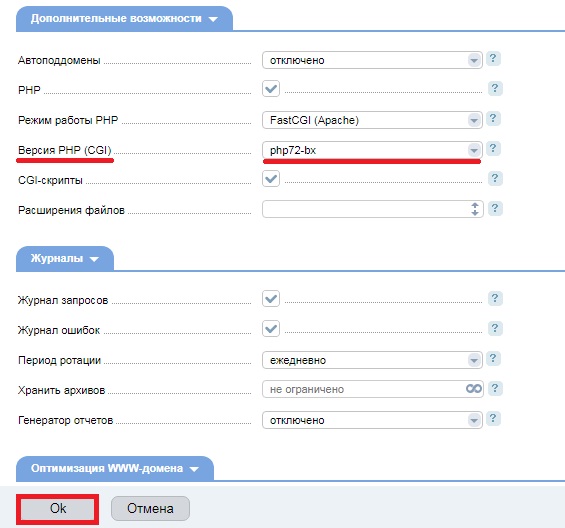
После перевода моего сайта на PHP 7 нагрузка на CPU хостинга уменьшилась в 2 раза! И данный факт меня уже полностью устраивал.
Таким образом, для меня самым эффективным способом снижения нагрузки на сервер оказался перевод моего сайта на WordPress на PHP 7, теперь мне не нужно задумываться о повышении тарифного плана.
У меня на этом все, надеюсь, материал был Вам интересен, пока!
Превышение использования ресурсов центрального процессора – довольно частая проблема на сайтах, работающих на основе WordPress. Она становятся более актуальной в случае, когда используется виртуальный хостинг, на котором ставятся жесткие ограничения машинных ресурсов, включая и CPU. Тем не менее, проблемы с потреблением процессора могут возникнуть и на более дорогих тарифных планах. В конечном результате это заметно сказывается на работе сайта в целом. А как показывает практика, к медленным сайтам довольно негативно относятся не только их посетители, но и поисковые системы.
Как минимизировать использование CPU в WordPress?
Рассмотрим несколько эффективных трюков и рекомендаций, которые помогут снизить нагрузку на процессор, являющийся одним из самых важных элементов в обеспечении стабильной работы вашего интернет-ресурса.
1. Удаление ненужных и “тяжелых” плагинов
Устанавливая те или иные плагины, вы таким образом добавляете на свой сайт WordPress необходимый для его работы функционал. Но довольно часто в списке активных плагинов присутствуют и такие, которые просто-напросто не не используются. Обычно такая ситуация возникает в процессе подбора и тестирования того или иного плагина. Сделав свой выбор, бывает, что просто забываем удалить те, которые не подошли. Кроме того, некоторые функции плагина могут “накладываются” друг на друга. В обоих случаях всегда полезно удалить эти плагины, снизив таким образом нагрузку на CPU.
Важно помнить, что способов удаления плагинов существует несколько. Наиболее безопасным среди них является использование стандартных инструментов WordPress. Для этого существует целый админ-раздел Плагины, где в списке необходимо выбрать плагин, затем нажать кнопку Удалить.
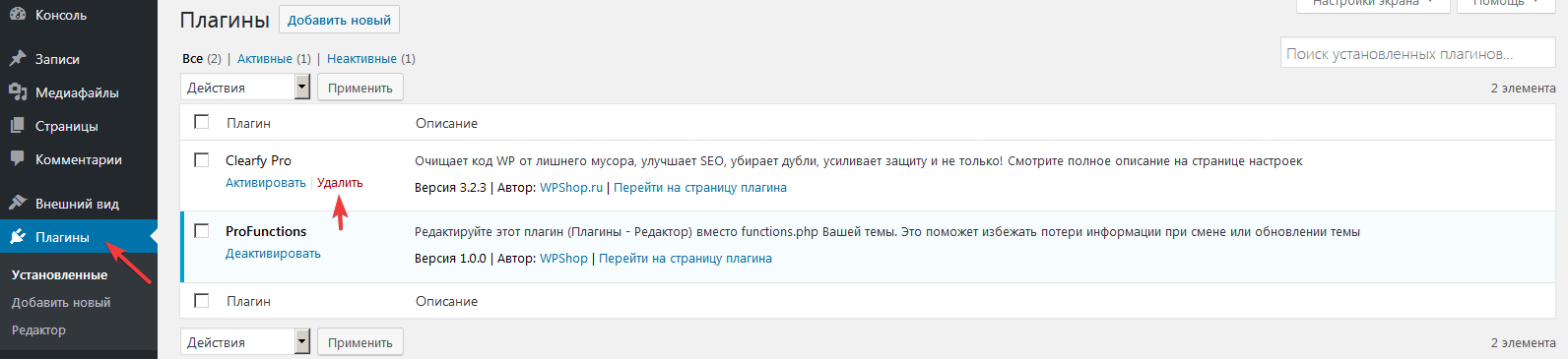
Иные способы менее безопасны и требуют понимания принципов “движка”.
Еще одним важным моментом, связанным с плагинами WordPress, является их надменное потребление ресурсов сервера.
Так, среди их большого количества, существуют и такие, которые способны оказать значительное влияние на производительность сайта. Высокую нагрузку создает присутствие в них тяжелых библиотек и скриптов, для выполнения которых требуется больше ресурсов. О таких плагинах мы писали в одной из наших прошлых статей.
Таких плагинов, бесспорно, следует избегать, если вы хотите, чтобы использование процессора контролировалось.
Если вы не уверены, какие именно плагины чрезмерно “прожорливы” к ресурсам, можно воспользоваться бесплатным хостингом (например, Beget ) или испытать их на локальном сервере. В обоих случаях вы сможете установить полноценную копию WordPress, на которой тестировать работу и поведение того или плагина. Если выбранный плагин устраивает, то можете установить его на своем веб-сайте.
2. Использование WP Disable
Еще один отличный способ уменьшить нагрузку на CPU хостинга – это использовать WP Disable . Это плагин, который позволяет отключить тот или иной функционал WordPress. С его помощью вы можете деактивировать:
- Emojis;
- граватары;
- пингбеки и трекбеки;
- комментарии;
- “прожорливые” скрипты WooCommerce;
- RSS;
- автосохранение;
- “пульсирование” и пр.
Кроме того, он также способен уменьшать HTTP-запросы, которые могут еще больше улучшить производительность сайта.

Он также предоставляет подробную статистику, доступную в админ-панели вашего сайта. Рекомендуется отключать функции, которые вам действительно не нужны. Помните, что вы всегда можете включить их обратно. Кроме того, если вы не уверены в опции и что она делает, лучше ее игнорировать.
3. Оптимизация изображений
Еще одно узкое место современных веб-сайтов – это неоптимизированные изображения. Это можно объяснить на примере. В процессе отображения страницы WordPress-сайта, происходит загрузка различных ее элементов, включая и картинок. С ними также загружаются их метаданные. Последние по большей части не несут никакой пользы для сайта, но все же требуют дополнительных ресурсов для своей загрузки. Таким образом, вы можете удалить метаданные из изображений, уменьшив тем самым нагрузку на процессор сервера.
Для этого можно воспользоваться специальными инструментами (например, бесплатным приложением PNGGauntlet ).
Кроме того, неплохо задействовать на своем сайте автоматическую оптимизацию изображений (об этом мы писали в одной из наших прошлых статей).
4. Настройка правил обхода сайта роботами
Любой веб-сайт, доступный в Сети, сканируется множеством роботов. Но не все они полезны. Некоторые из них могут использовать ваши данные для сторонних целей. Когда робот сканирует сайт, он создает дополнительную нагрузку на центральный процессор сервера, обслуживающего ваш сайт. Чтобы обезопасить свой сайт от этого, вы можете легко заблокировать их и позволить сканировать свой веб-ресурс лишь некоторым из них.
Для этого можно использовать функцию «ограничения скорости сканирования» в бесплатном плагине Wordfence . Это гарантирует, что именно полезные роботы сканируют ваш сайт. Кроме того, вы можете изменять настройки для краулеров при условии, что ваш сайт не замедляется из-за ненужного использования CPU. Вы также можете заблокировать конкретный IP-адрес, если считаете, что кто-то постоянно “спамит” ваши серверы без каких-либо причин. Это улучшит опыт взаимодействия с сайтом для простых посетителей и повысит производительность CPU.
5. Настройка правил обхода поисковыми роботами
Поисковые системы, перед тем как показать ваш сайт в своей выдаче, тоже запускают роботов для сканирования. К сожалению, их присутствие на сайте довольно “прожорливое” к ресурсам сервера, особенно Google-боты.
Хорошей новостью является то, что вы можете ограничить скорость обхода сайта для Google и Bing. Поступая таким образом, вы не влияете на рейтинг своего сайта в поисковой системе. Согласно Google, вы можете настроить скорость сканирования в соответствии со своими предпочтениями. Например, новостной сайт должен всегда иметь более высокий уровень обхода по сравнению с сайтом, у которого публикация появляется раз в день.
Для этого необходимо перейти в Консоль поиска Google и найти там опцию Настройки сайта. Дальше нужно задействовать параметр Ограничить максимальную скорость сканирования Google и выбрать собственно нужную частоту, с которой робот будет сканировать ваш сайт.
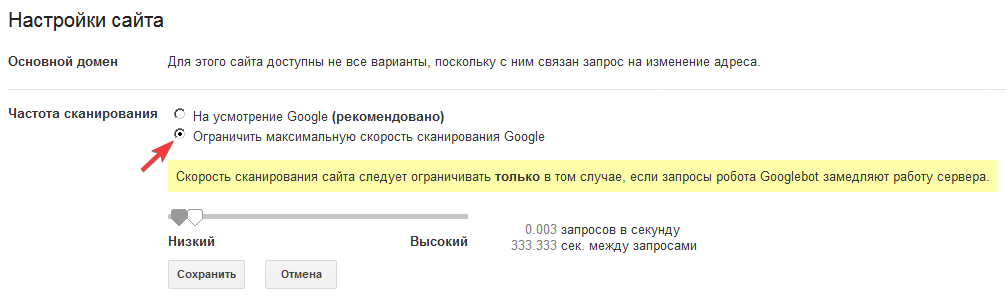
Поисковая система Bing также предлагает аналогичный контроль скорости сканирования. Вы можете сделать это, перейдя в Bing Webmasters Tools, а затем изменить ее в настройках Crawl Control.
6. Очистка базы данных
Еще один важный шаг для уменьшения использования CPU на сайте – это очистка базы данных. Если она содержит большие объемы ненужной информации, для обработки простого запроса потребуется больше времени процессора. Можно себе представить, сколько ресурсов сервера будет потрачено, если на вашем сайте нужно совершать несколько запросов в секунду.
Регулярные запросы к базе данных вашего сайта добавляют в нее много избыточной информации, которая впоследствии больше никогда не будет использована (например, ревизии постов, промежуточная информация во время выборок и пр.) Помимо этого, когда вы удаляете плагин, он все же оставляет некоторые данные в базе данных. От всего этого она может “раздуться” до больших размеров.
Наиболее корректным способом решения этой задачи является задействование специальных инструментов, которые удаляют все лишнее из базы данных вашего сайта. Наиболее популярным среди WordPress-пользователей является бесплатный плагин WP-Optimize .
